आधुनिक परिस्थितियों में इंटरनेट को फोन से कंप्यूटर में कैसे ट्रांसफर किया जाए। लैपटॉप मॉडेम के रूप में फोन
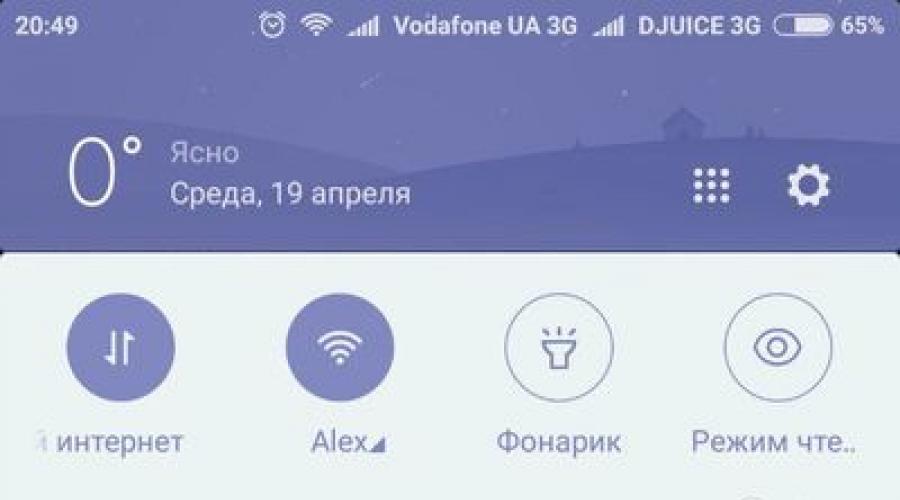
इस लेख में, हम आपको एंड्रॉइड स्मार्टफोन पर यूएसबी टेदरिंग नामक एक दिलचस्प फीचर के बारे में बताना चाहते हैं। यह फ़ंक्शन आपको USB केबल के माध्यम से अपने फ़ोन से अपने लैपटॉप में इंटरनेट वितरित करने की अनुमति देता है।
जब आप यात्रा पर हों तो यह आपके कंप्यूटर, लैपटॉप, 2-इन-1 टैबलेट पर इंटरनेट एक्सेस करने का सबसे आसान और सबसे विश्वसनीय तरीका है। यदि आपके पास मुफ्त सार्वजनिक वाई-फाई नेटवर्क तक पहुंच नहीं है, लेकिन आपके फोन में एक उदार डेटा योजना है, तो आप यूएसबी केबल के माध्यम से अपने फोन से अपने लैपटॉप में इंटरनेट साझा कर सकते हैं।
हमने चित्रों के साथ विस्तृत निर्देश तैयार किए हैं ताकि आपको कोई समस्या न हो। कृपया ध्यान दें कि हमने एंड्रॉइड 6.0 मार्शमैलो चलाने वाले Xiaomi Redmi Note 3 Pro स्मार्टफोन का उपयोग किया है। आपके मोबाइल डिवाइस पर कुछ मेनू आइटम भिन्न हो सकते हैं, लेकिन अधिकांश सेटिंग्स समान दिखनी चाहिए और काम करनी चाहिए।
निर्देश: फोन से लैपटॉप में इंटरनेट का वितरण कैसे करें
चरण 1. अपने Android फ़ोन पर इंटरनेट चालू करें।
सबसे पहले आपको अपने Android डिवाइस पर इंटरनेट चालू करना होगा। अपनी अंगुली को स्क्रीन के शीर्ष पर स्वाइप करें और " समायोजन”, जो एक छोटे गियर की तरह दिखता है।

सेटिंग मेनू में, अनुभाग ढूंढें " बेतार तंत्र» और « पर क्लिक करें सिम कार्ड और मोबाइल नेटवर्क».

की तलाश करें" डेटा स्थानांतरण' और सुनिश्चित करें कि इसका स्विच चालू है।
चरण 2 USB केबल का उपयोग करके अपने Android फ़ोन को अपने कंप्यूटर से कनेक्ट करें।
अब अपने स्मार्टफोन को अपने कंप्यूटर या लैपटॉप से कनेक्ट करने के लिए मूल यूएसबी केबल का उपयोग करें।
अगर आप अपने फोन को कंप्यूटर से कनेक्ट कर रहे हैं, तो यह सलाह दी जाती है कि रियर पैनल पर यूएसबी पोर्ट का इस्तेमाल करें। एक नियम के रूप में, वे तेजी से और अधिक मज़बूती से काम करते हैं।
चरण 3. अपने Android स्मार्टफोन पर USB टेदरिंग चालू करें।
अपने फ़ोन को अपने कंप्यूटर से कनेक्ट करने के बाद, " समायोजन", अध्याय" बेतार तंत्र"और दबाएं" अभी तक».

यहां आपको एक विकल्प दिखाई देगा जिसका नाम है यूएसबी मॉडम. इसे चालू करो।
चरण 4. कुछ मिनट प्रतीक्षा करें जबकि कंप्यूटर आवश्यक ड्राइवर स्थापित करता है।
यदि आपने पहले अपने फोन से अपने लैपटॉप में इंटरनेट वितरित नहीं किया है, तो आपका कंप्यूटर उन ड्राइवरों को डाउनलोड और इंस्टॉल करना शुरू कर देगा जो यूएसबी मॉडम के काम करने के लिए आवश्यक हैं। इस प्रक्रिया में कई मिनट लग सकते हैं।
बस इतना ही! इंटरनेट एक्सेस आपके लैपटॉप या कंप्यूटर पर दिखना चाहिए। एक वेब ब्राउज़र खोलें और किसी भी वेबसाइट पर जाएं।
उत्पादन
अब आप जानते हैं कि यूएसबी केबल का उपयोग करके अपने फोन से अपने लैपटॉप में इंटरनेट कैसे वितरित किया जाए। यह विधि विशेष रूप से अच्छी है क्योंकि इसमें वाई-फाई रिसीवर की आवश्यकता नहीं होती है, जो अक्सर डेस्कटॉप कंप्यूटर पर गायब होता है। इसके अलावा, वाई-फाई का उपयोग करके अपने फोन से अपने लैपटॉप पर इंटरनेट साझा करने से आपके मोबाइल डिवाइस की बैटरी की बहुत अधिक खपत होती है।
क्या आपको यह सुविधा उपयोगी लगती है? आप कितनी बार USB मॉडेम का उपयोग करते हैं? हमें इसके बारे में नीचे कमेंट्स में बताएं।
इस लेख में, आप सीखेंगे कि आपके कंप्यूटर पर आपके फोन के माध्यम से इंटरनेट चालू करने के तरीके क्या हैं। इस लेख में मैं इस बारे में बात करूंगा कि आप एक मॉडेम के रूप में इंटरनेट एक्सेस के साथ एक नियमित फोन कैसे सेट कर सकते हैं, जिससे यूएसबी मॉडम खरीदने पर बचत होती है।
कंप्यूटर, लैपटॉप, टैबलेट, स्मार्टफोन, मोनोब्लॉक, गेम कंसोल आदि को आज इंटरनेट कनेक्शन की जरूरत है। USB मॉडेम और अन्य घंटियाँ और सीटी खरीदना एक "निष्क्रिय" या, अधिक सरलता से, अतिरिक्त खर्च में एक निवेश है। इन लागतों से कैसे बचें? आप इंटरनेट के स्रोत के रूप में मोबाइल फोन का उपयोग कर सकते हैं, विशेष रूप से अब मोबाइल इंटरनेट की गति इंटरनेट के कई क्षेत्रों में वायर्ड इंटरनेट एक्सेस की जगह ले सकती है, और टैरिफ बहुत, बहुत कम ()।
लेकिन, कंप्यूटर पर फोन के माध्यम से इंटरनेट स्थापित करने के लिए, आपको यह जानना होगा कि यह कैसे किया जा सकता है।
- मोबाइल फोन के माध्यम से इंटरनेट से जुड़ने का सबसे आसान तरीका एक मानक प्रोग्राम का उपयोग करना है जो स्मार्टफोन के साथ आना चाहिए (उदाहरण के लिए, नोकिया पीसी सूट)। आमतौर पर यह डिस्क पर होता है, या इसे फोन निर्माता की आधिकारिक वेबसाइट से डाउनलोड किया जा सकता है। फोन यूएसबी या ब्लूटूथ के माध्यम से कंप्यूटर से जुड़ा है, संबंधित प्रोग्राम स्थापित है, इसमें "इंटरनेट से कनेक्ट करें" बटन है। इस प्रकार, मोबाइल फोन के माध्यम से इंटरनेट कनेक्शन स्थापित हो जाता है। दुर्भाग्य से, सभी फोन जो इंटरनेट का उपयोग कर सकते हैं, ऐसे प्रोग्राम के साथ डिस्क नहीं रखते हैं, और कुछ निर्माता पैकेज में ऐसे सॉफ़्टवेयर को शामिल नहीं करते हैं। ऐसे मामलों में क्या करें? पढ़ते रहिये।
- एंड्रॉइड ऑपरेटिंग सिस्टम वाले उपकरणों पर इसके लिए एक विशेष बटन होता है। आपको मेनू बटन - सेटिंग्स - वायरलेस नेटवर्क - स्मार्टफोन के माध्यम से इंटरनेट दबाना होगा। "USB के माध्यम से इंटरनेट" बॉक्स को चेक करें (जब तक डिवाइस USB के माध्यम से कंप्यूटर से कनेक्ट नहीं हो जाता, चेकबॉक्स निष्क्रिय रहेगा)। वास्तव में, हम इस तरह उपयोग करते हैं। वैसे, संस्करण 2.2 के बाद से एंड्रॉइड आपको वाईफाई के माध्यम से इंटरनेट वितरित करके मोबाइल का उपयोग करने की अनुमति देता है। ऐसा करने के लिए, उसी मेनू में "वाईफाई एक्सेस प्वाइंट" के बगल में स्थित बॉक्स को चेक करना पर्याप्त है। सावधान रहें, इस स्विचिंग स्कीम वाली बैटरी लगभग एक घंटे में 2 घंटे में डिस्चार्ज हो जाती है। आप यहां वाईफाई से कनेक्ट करने के तरीके के बारे में पढ़ सकते हैं।
- यदि पहले और दूसरे बिंदुओं को लागू नहीं किया जा सकता है, तो आप कनेक्शन को मैन्युअल रूप से कॉन्फ़िगर करने का प्रयास कर सकते हैं। ऐसा करने के लिए, आपको मॉडेम फोन पर ड्राइवर को खोजने और स्थापित करने की आवश्यकता होगी (देखने से पहले, जांचें कि क्या मानक ड्राइवर पर्याप्त होंगे, अक्सर ऐसा होता है)। एक बार जब आप ड्राइवर स्थापित कर लेते हैं तो आप उन लेखों का लाभ उठा सकते हैं जो कनेक्शन पर चर्चा करते हैं। कदम बिल्कुल वही हैं।
तो, सामान्य शब्दों में, मैंने आपको कंप्यूटर पर फोन के माध्यम से इंटरनेट स्थापित करने के बारे में बताया।
दुर्भाग्य से, व्यवहार में, कठिन परिस्थितियाँ उत्पन्न होती हैं और सब कुछ इतना सरल नहीं होता है। यदि आप एक कॉन्फ़िगरेशन समस्या का सामना करते हैं, तो आप स्थिति का वर्णन करते हुए एक टिप्पणी छोड़ सकते हैं, मैं जल्द से जल्द आपकी मदद करने की कोशिश करूंगा। केवल एक अनुरोध - स्थिति का यथासंभव विस्तार से वर्णन करें, कौन सा ऑपरेटिंग सिस्टम, कौन सा फोन, हम फोन को कंप्यूटर से कैसे कनेक्ट करते हैं, यदि संभव हो - त्रुटियों के स्क्रीनशॉट या क्या काम नहीं करते हैं।
बस इतना ही, ब्लॉग अपडेट की सदस्यता लें ताकि नए उपयोगी लेख छूट न जाएं! फिर मिलेंगे।
क्या होगा यदि आपको इंटरनेट की आवश्यकता है, जहां कोई वाई-फाई एक्सेस प्वाइंट या एक समर्पित इंटरनेट लाइन नहीं है? यह उन लोगों के लिए विशेष रूप से सच है जो बहुत यात्रा करते हैं या अक्सर काम के लिए व्यावसायिक यात्राओं पर होते हैं।
यहां कई विकल्प हैं:
1. किसी भी मोबाइल ऑपरेटर से 3जी मॉडम खरीदें।
2. मोबाइल फोन के जरिए मोबाइल इंटरनेट का इस्तेमाल करें।
3. वाई-फाई मॉड्यूल वाले स्मार्टफोन के माध्यम से मोबाइल 3जी इंटरनेट का उपयोग करें (2012 के बाद से 90% स्मार्टफोन)।
पहला विकल्पयदि आपके पास GPRS या EDGE कनेक्शन का समर्थन करने वाला मोबाइल फोन नहीं है, तो इसका उपयोग किया जा सकता है। आमतौर पर ये 2005 से पहले बने फोन होते हैं। लेकिन यह विकल्प सस्ता नहीं है! आपको एक 3G मॉडम खरीदना होगा और इंटरनेट के लिए मासिक शुल्क देना होगा।
दूसरा विकल्पअधिक दिलचस्प। यहां यह महत्वपूर्ण है कि आपका फोन जीपीआरएस या ईडीजीई कनेक्शन का समर्थन करता है। इस मामले में, आपको कुछ भी अतिरिक्त भुगतान करने की आवश्यकता नहीं है, क्योंकि। मोबाइल ऑपरेटर आमतौर पर किसी भी टैरिफ पैकेज में एक निश्चित संख्या में मुफ्त मेगाबाइट इंटरनेट शामिल करते हैं। चरम मामलों में, आप अपने लिए एक टैरिफ पैकेज चुन सकते हैं, जहां निश्चित रूप से इंटरनेट के मुफ्त या सस्ते मेगाबाइट हैं।
मैं आपको एक उदाहरण के रूप में सैमसंग C3322 डुओस फोन का उपयोग करके मोबाइल फोन का उपयोग करके कंप्यूटर पर इंटरनेट को सक्षम करने का तरीका बताऊंगा। इस फोन में वह सब कुछ है जो आपको सीधे अपने फोन से इंटरनेट का उपयोग करने या इसे अपने कंप्यूटर पर इंटरनेट से जोड़ने के लिए चाहिए। और इससे कोई फर्क नहीं पड़ता कि यह डेस्कटॉप कंप्यूटर है या लैपटॉप।
मेरा लक्ष्य अपने मोबाइल फोन के माध्यम से अपने लैपटॉप को इंटरनेट से कनेक्ट करना था, ताकि तारों के साथ खिलवाड़ से बचने के लिए ब्लू टूथ (ब्लूटूथ) के माध्यम से पीसी-टू-फोन कनेक्शन का उपयोग किया जा सके।
अब स्टेप बाई स्टेप कैसे मैंने अपने कंप्यूटर को ब्लू टूथ कनेक्शन का उपयोग करके मोबाइल फोन के माध्यम से इंटरनेट से जोड़ा।
1. अपने फोन पर इंटरनेट कनेक्शन सेटिंग्स की जाँच करें। ऐसा करने के लिए, आप एमएमएस भेज सकते हैं। यदि यह भेजा जाता है, तो सब कुछ क्रम में है, एक कनेक्शन है। यदि यह नहीं भेजा जाता है, तो आपको ऑपरेटर को कॉल करने और एसएमएस के माध्यम से उससे सेटिंग्स प्राप्त करने और इन सेटिंग्स को सेट करने की आवश्यकता है।
2. अपने फोन पर ब्लू टूथ चालू करें। मेरे मामले में, फोन पर पथ है: मेनू - एप्लिकेशन - ब्लू टूथ - विकल्प - सेटिंग्स - ब्लू टूथ को सक्षम / अक्षम करें
3. अपने कंप्यूटर पर ब्लू टूथ चालू करें। मेरे लैपटॉप पर, ब्लू टूथ को Fn + F3 कुंजी संयोजन का उपयोग करके चालू किया जाता है (एंटीना आइकन या विशेष रूप से ब्लू टूथ आइकन ब्लू टूथ पावर बटन पर खींचा जा सकता है)। यदि आपके कंप्यूटर में बिल्ट-इन ब्लू टूथ एडेप्टर नहीं है, तो आप इसे अलग से खरीद सकते हैं और यूएसबी के माध्यम से कनेक्ट कर सकते हैं।
4. जब कंप्यूटर पर ब्लू टूथ चालू होता है, तो ब्लू टूथ आइकन घड़ी के पास (डेस्कटॉप के निचले दाएं कोने) दिखाई देगा। उसी समय, ब्लू टूथ मॉडम के लिए अतिरिक्त ड्राइवर स्थापित किए जाएंगे।
5. राइट माउस बटन के साथ इस आइकन पर क्लिक करें और "डिवाइस जोड़ें" चुनें। फिर डिवाइस जोड़ें विज़ार्ड के निर्देशों का पालन करें। खोज के दौरान, फ़ोन कंप्यूटर से कनेक्ट करने की अनुमति मांग सकता है, इस पर ध्यान दें और फ़ोन पर "अनुमति दें" या बस "हां" पर क्लिक करें।
यदि विज़ार्ड ने आपके फोन का पता नहीं लगाया है, तो जांचें कि फोन पर ब्लू टूथ सक्षम है या नहीं, फोन को कंप्यूटर के करीब रखें (रेंज 10 मीटर तक), स्टार्ट मेनू में चेक करें - डिवाइस और प्रिंटर (विंडोज 7 के लिए) आपका फोन हो सकता है कि पहले ही मिल गया हो।
 6. START मेनू पर जाएं - डिवाइस और प्रिंटर (विंडोज 7 के लिए), यदि खोज के बाद विज़ार्ड आपको स्वचालित रूप से इस पैनल में स्थानांतरित नहीं करता है।
6. START मेनू पर जाएं - डिवाइस और प्रिंटर (विंडोज 7 के लिए), यदि खोज के बाद विज़ार्ड आपको स्वचालित रूप से इस पैनल में स्थानांतरित नहीं करता है।
7. हम पाए गए फोन की तस्वीर पर राइट माउस बटन से क्लिक करते हैं।
8. "डायल-अप कनेक्शन" चुनें - "डायल-अप कनेक्शन बनाएं ..." (विंडोज 7 के लिए)।
 9. सूची से किसी भी मॉडेम का चयन करें, आमतौर पर सूची में पहला।
9. सूची से किसी भी मॉडेम का चयन करें, आमतौर पर सूची में पहला।
 10. फ़ोन नंबर दर्ज करें, आमतौर पर *99#, आप अपने ऑपरेटर से अधिक सटीक रूप से पता लगा सकते हैं या खोज का उपयोग करके इंटरनेट पर देख सकते हैं। "उपयोगकर्ता नाम" और "पासवर्ड" आमतौर पर नहीं भरे जाते हैं, इसे आपके ऑपरेटर से भी जांचा जा सकता है। इसके बाद, हम आपकी पसंद के अनुसार कनेक्शन को कॉल करते हैं - यह केवल एक नाम है।
10. फ़ोन नंबर दर्ज करें, आमतौर पर *99#, आप अपने ऑपरेटर से अधिक सटीक रूप से पता लगा सकते हैं या खोज का उपयोग करके इंटरनेट पर देख सकते हैं। "उपयोगकर्ता नाम" और "पासवर्ड" आमतौर पर नहीं भरे जाते हैं, इसे आपके ऑपरेटर से भी जांचा जा सकता है। इसके बाद, हम आपकी पसंद के अनुसार कनेक्शन को कॉल करते हैं - यह केवल एक नाम है।
 11. "कनेक्ट" बटन पर क्लिक करें। विज़ार्ड कनेक्शन बनाएगा। कृपया ध्यान दें कि फोन कनेक्ट करने की अनुमति मांग सकता है - फोन पर "अनुमति दें" या बस "हां" पर क्लिक करें। यदि विज़ार्ड एक त्रुटि संदेश प्रदर्शित करता है, तो चयनित मॉडेम पहले से ही जुड़ा हो सकता है, बस सूची से दूसरे मॉडेम का चयन करें - चरण 7-10 दोहराएं।
11. "कनेक्ट" बटन पर क्लिक करें। विज़ार्ड कनेक्शन बनाएगा। कृपया ध्यान दें कि फोन कनेक्ट करने की अनुमति मांग सकता है - फोन पर "अनुमति दें" या बस "हां" पर क्लिक करें। यदि विज़ार्ड एक त्रुटि संदेश प्रदर्शित करता है, तो चयनित मॉडेम पहले से ही जुड़ा हो सकता है, बस सूची से दूसरे मॉडेम का चयन करें - चरण 7-10 दोहराएं।
12. सब कुछ। आप इंटरनेट में प्रवेश कर सकते हैं, जो आपको कनेक्शन विज़ार्ड करने के लिए प्रेरित करेगा। अगले कनेक्शन के लिए, डेस्कटॉप के निचले दाएं कोने में घड़ी के पास " " आइकन के माध्यम से पहले से ही वांछित कनेक्शन (फोन के माध्यम से) का चयन करें।
ध्यान!!! यदि किसी कारण से आपको अतिरिक्त कनेक्शन हटाने की आवश्यकता है, तो START पर जाएं, "रन" चुनें, लिखें Ncpa.cpl पर यह एक पैनल है नेटवर्क कनेक्शन , जो किसी कारण से विंडोज 7 में छिपा हुआ है, और यहां आप पहले से ही कनेक्शन हटा सकते हैं या उनका नाम बदल सकते हैं। चयनित कनेक्शन पर राइट माउस बटन का प्रयोग करें।
इस प्रकार, अपने मोबाइल फोन का उपयोग करके, आप आसानी से अपने कंप्यूटर को इंटरनेट से कनेक्ट कर सकते हैं जहां एक समर्पित लाइन या वाई-फाई कनेक्शन के माध्यम से कनेक्ट करने का कोई तरीका नहीं है।
तीसरा विकल्प- यह आपके स्मार्टफोन से राउटर या एक्सेस प्वाइंट बनाने के लिए है। स्मार्टफोन पर, आपको क्रमशः 3जी इंटरनेट या नियमित मोबाइल इंटरनेट की आवश्यकता होती है।
तो, अपने स्मार्टफोन या टैबलेट के शीर्ष पैनल को खोलें और "वाई-फाई / वाई-फाई डायरेक्ट एक्सेस" चालू करें (सेटिंग्स खोलने के लिए आपको अपनी उंगली को थोड़ा सा पकड़ना होगा)।



सेटिंग्स को सहेजें और कंप्यूटर पर वाई-फाई कनेक्शन खोलें (निचले दाएं कोने में एंटीना)। सूची में, अपने नेटवर्क का चयन करें और उस पासवर्ड को दर्ज करके कनेक्ट करें जो सेटिंग्स में था या जिसे आप स्वयं लेकर आए थे।

सब कुछ, अब इंटरनेट कंप्यूटर पर काम करता है!
सभी आधुनिक मोबाइल डिवाइस विभिन्न मॉड्यूल से लैस हैं जो आपको इंटरनेट का उपयोग करने के लिए उनका उपयोग करने की अनुमति देते हैं। हालांकि, आप न केवल अपने फोन पर नेट सर्फ कर सकते हैं, बल्कि अपने मोबाइल फोन को अन्य उपकरणों के लिए इंटरनेट का स्रोत भी बना सकते हैं।
स्मार्टफोन का उपयोग
यदि आपके पास एंड्रॉइड ओएस पर चलने वाला स्मार्टफोन है, तो फोन के माध्यम से इंटरनेट कैसे कनेक्ट किया जाए, इस सवाल के एक ही बार में दो समाधान होंगे। नीचे वर्णित दोनों विधियां समान रूप से प्रभावी हैं और न केवल स्मार्टफोन के लिए, बल्कि सिम कार्ड समर्थन वाले टैबलेट के लिए भी उपयुक्त हैं।
यदि कंप्यूटर (लैपटॉप) वाई-फाई मॉड्यूल से लैस है, तो आप अपने स्मार्टफोन से एक एक्सेस प्वाइंट बना सकते हैं जो वायरलेस नेटवर्क वितरित करेगा।
एक संदेश दिखाई देने के बाद कि हॉटस्पॉट सक्रिय है, सेटिंग्स खोलने के लिए उस पर क्लिक करें। "पहुंच बिंदु सेटिंग" अनुभाग का चयन करें। 
नेटवर्क नाम, सुरक्षा विधि और पासवर्ड निर्दिष्ट करें। यह डेटा डिफ़ॉल्ट रूप से सेट होता है, लेकिन आप इसे मैन्युअल रूप से बदल सकते हैं। अपने परिवर्तनों को सहेजना सुनिश्चित करें। 
स्मार्टफोन पर बनाए गए एक्सेस प्वाइंट से कनेक्शन मानक योजना के अनुसार किया जाता है। उपलब्ध नेटवर्क के लिए अपने कंप्यूटर पर एक खोज चलाएं, अपना वाई-फाई पॉइंट ढूंढें और कनेक्ट करें।
यदि कंप्यूटर में वाई-फाई मॉड्यूल नहीं है, तो आप अपने स्मार्टफोन को यूएसबी मॉडम के रूप में उपयोग करने का प्रयास कर सकते हैं:

यदि कनेक्शन सफल होता है, तो सिस्टम ट्रे में एक सूचना दिखाई देगी कि कनेक्शन स्थापित हो गया है।
यदि आप किसी ऐसे कंप्यूटर पर इंटरनेट सेट करने का प्रयास कर रहे हैं जिस पर Windows XP चल रहा है या Microsoft का OS का पुराना संस्करण है, तो सबसे अधिक संभावना है कि मॉडेम ड्राइवर स्वचालित रूप से इंस्टॉल नहीं होगा। आपको इसे स्मार्टफोन निर्माता की वेबसाइट से डाउनलोड करना होगा, इसे जबरदस्ती इंस्टॉल करना होगा और उसके बाद ही इंटरनेट एक्सेस करने का प्रयास करना होगा।
मोबाइल फोन का प्रयोग
यदि आपके पास एक स्मार्टफोन है जो हॉटस्पॉट फ़ंक्शन का समर्थन करता है, तो ऑनलाइन होना काफी आसान होगा। एक और बात यह है कि अगर आप नियमित मोबाइल फोन के जरिए इंटरनेट से जुड़ना चाहते हैं। हाई-स्पीड लीज लाइन और वायरलेस नेटवर्क के आगमन से पहले, इस तकनीक का उपयोग अक्सर किया जाता था, लेकिन हाल ही में इसे थोड़ा भुला दिया गया है। आइए इस निरीक्षण को ठीक करें और स्मृति में उपयोगी जानकारी को पुनर्जीवित करें।

इनिशियलाइज़ेशन लाइन एक विशेष सेलुलर ऑपरेटर की प्रत्येक व्यक्तिगत टैरिफ योजना के लिए अलग-अलग है। आप ऑपरेटर की वेबसाइट पर या तकनीकी सहायता सेवा में सही कनेक्शन के लिए आवश्यक इन डेटा को स्पष्ट कर सकते हैं।
एक कनेक्शन बनाएं
अपना मोबाइल फ़ोन सेट करने के बाद, आप एक नया कनेक्शन बनाने के लिए आगे बढ़ सकते हैं। यदि आप जानते हैं कि विंडोज 7/8/8.1 पर इंटरनेट कैसे सेट करना है, तो आप आसानी से इस कार्य का सामना कर सकते हैं:

इसी तरह, आप मेगाफोन मॉडेम को कॉन्फ़िगर कर सकते हैं, अगर किसी कारण से, इंटरनेट से कनेक्ट करने का मानक प्रोग्राम सही ढंग से काम करने से इनकार करता है।
यदि आप Windows XP का उपयोग कर रहे हैं, तो आइटम के नाम और कनेक्शन बनाने का क्रम थोड़ा भिन्न हो सकता है। हालाँकि, प्रक्रिया ही अपरिवर्तित रहती है, इसलिए इसका अर्थ समझना महत्वपूर्ण है।
सुविधा के लिए, आप अपने डेस्कटॉप पर एक कनेक्शन शॉर्टकट डाल सकते हैं। ऐसा करने के लिए, बनाए गए कनेक्शन को ढूंढें, उस पर राइट-क्लिक करें और "शॉर्टकट बनाएं" चुनें। एक विंडो दिखाई देगी जो आपको डेस्कटॉप पर एक शॉर्टकट रखने के लिए कहेगी - इस ऑपरेशन को पूरा करने के लिए "हां" पर क्लिक करें।
इंटरनेट का उपयोग
उपकरण स्थापित किया गया है, कनेक्शन बनाया गया है - अब आप अपने मोबाइल फोन का उपयोग करके इंटरनेट का उपयोग कर सकते हैं:

कनेक्शन प्रक्रिया समाप्त होने तक प्रतीक्षा करें। यदि सब कुछ ठीक हो जाता है, तो सिस्टम ट्रे में एक सूचना दिखाई देगी कि कनेक्शन स्थापित हो गया है। कोई भी ब्राउज़र खोलें और जांचें कि क्या वेब पेज लोड हो रहे हैं।
निश्चित रूप से आप में से कई लोगों ने खुद को ऐसी स्थिति में पाया है जहां अभी इंटरनेट एक्सेस की आवश्यकता है, लेकिन सामान्य कनेक्शन की कोई संभावना नहीं है।
यह कई जगहों पर हो सकता है - देश में, छुट्टी पर या व्यापार यात्रा पर। हमने लोकप्रिय मोबाइल प्रदाताओं मेगफॉन, बीलाइन और एमटीएस की जीपीआरएस सेटिंग्स के बारे में एक लेख लिखने का फैसला किया।
फोन के माध्यम से इंटरनेट से कैसे जुड़े
चलिए अभी थोड़ी बात करते हैं। प्रदाता इस आलेख में सूचीबद्ध सेटिंग्स को बदल सकते हैं। लेकिन यह कम से कम इसकी प्रासंगिकता को कम नहीं करता है - हम आपको बताएंगे कि अपने फोन के माध्यम से इंटरनेट को सही तरीके से कैसे जोड़ा जाए। आपके हिस्से के लिए, अगर कुछ काम नहीं करता है, तो आप हमेशा अपनी वेबसाइट पर एमटीएस, मेगाफोन या बीलाइन की सेटिंग्स की जांच कर सकते हैं या ऑपरेटर से पूछ सकते हैं। बेशक, सेवा प्रदाताओं की सूची सशर्त है। यदि आपके पास टेली2 (टेली2), यूटेल (यूटेल) या एनएसएस (निज़नी नोवगोरोड सेल्युलर कम्युनिकेशंस) जैसे कम प्रसिद्ध मोबाइल ऑपरेटर हैं, तो हमारी सिफारिशें भी उपयोगी होंगी।
प्रकाशन में जो सुझाव हम देंगे, वे सभी लोकप्रिय फोन मॉडलों के लिए उपयुक्त हैं: नोकिया, सैमसंग, सोनी एरिक्सन और अन्य प्रतिष्ठित ब्रांड। आप फ्लाई जैसे चीनी फोन पर भी जीपीआरएस इंटरनेट सेट कर सकते हैं। तो, चलिए सीधे मोबाइल फोन का उपयोग करके कंप्यूटर पर जीपीआरएस को मैन्युअल रूप से सेट करने के लिए चलते हैं। हम जीपीआरएस के माध्यम से इंटरनेट को जोड़ने के कुछ उदाहरण देंगे। अपने फ़ोन के माध्यम से इंटरनेट कैसे सेट करें, इस पर पढ़ें।
कंप्यूटर या लैपटॉप मोबाइल फोन से कनेक्ट करना
मोबाइल फोन के जरिए इंटरनेट कनेक्ट करने के लिए सबसे पहले आपको मोबाइल फोन को कंप्यूटर से कनेक्ट करना होगा। यह एक विशेष केबल का उपयोग करके किया जाता है, जो फोन को जीपीआरएस मॉडम की तरह कनेक्ट करने में सक्षम होना चाहिए। यह आमतौर पर कुछ इस तरह दिखता है:

ध्यान दें कि यह केबल ड्राइवर डिस्क के साथ आनी चाहिए। उसी से कंप्यूटर पर जीपीआरएस सेटअप शुरू होगा। अपने फ़ोन को केबल के माध्यम से कनेक्ट करें
केबल से ड्राइवर डिस्क को ड्राइव में डालें, और इंस्टॉलेशन विंडो के स्वचालित रूप से शुरू होने की प्रतीक्षा करें। या डिस्क से निष्पादन योग्य फ़ाइल चलाएँ। फिर इंस्टॉलर के निर्देशों का पालन करें। सामान्य शब्दों में, आपको फ़ोन मॉडल चयन विंडो में एक फ़ोन का चयन करना होगा। फिर "एक वायरलेस मॉडेम स्थापित करें" चुनें। "जीपीआरएस मॉडम" और "नो एपीएन नेम" पर डॉट लगाना न भूलें। आमतौर पर, ये इंस्टॉलेशन में मानक आइटम होते हैं। फिर आपको अपने जीपीआरएस कनेक्शन को नाम देना होगा और अपने कंप्यूटर को पुनरारंभ करना होगा।
अक्सर, ऐसा होता है कि मोबाइल फोन ड्राइवर स्थापित करते समय, जीपीआरएस इंटरनेट कनेक्शन स्वचालित रूप से नहीं बनता है। इस मामले में, आपको इसे मैन्युअल रूप से बनाने की आवश्यकता है। बनाते समय, आपको एक मोबाइल फ़ोन को मॉडेम के रूप में निर्दिष्ट करना होगा। नीचे, हम ऐसे सेटअप का वर्णन करते हैं।
इन जोड़तोड़ के बाद, आपको फोन को जीपीआरएस मॉडम के रूप में कॉन्फ़िगर करना होगा। "कंट्रोल पैनल" और "फ़ोन और मोडेम" आइकन खोलें। कनेक्टेड मोबाइल फोन ढूंढें, इसे दाहिने बटन से दर्ज करें और "गुण" बटन पर क्लिक करें। मिला? इसके बाद, हम प्रदाता डेटा प्रदान करेंगे जिसे आपको दर्ज करने की आवश्यकता है।
बीलाइन जीपीआरएस सेटिंग्स
बीलाइन के साथ जीपीआरएस स्थापित करने के बारे में संक्षेप में। "अतिरिक्त संचार सेटिंग्स" टैब खोलें, एक खाली पंक्ति में निर्दिष्ट करें:
AT+CGDCONT=1,"IP",,"internet.beeline.ru"
फिर "ओके" पर क्लिक करें और फिर से "ओके" पर क्लिक करें
- "नेटवर्क कनेक्शन" खोलें - "आपका मोबाइल फ़ोन"
- खेत मेँ उपयोगकर्ता नामसंकेत मिलता है सीधा रास्ता
- खेत मेँ पासवर्डसंकेत मिलता है सीधा रास्ता
- बॉक्स को चेक करें "उपयोगकर्ता नाम सहेजें »
- खेत मेँ फ़ोनसंकेत मिलता है *99***1 #
एमटीएस जीपीआरएस सेटिंग्स
कंट्रोल पैनल खोलें, फिर फोन और मोडेम आइकन। "मोडेम" टैब खोलें, मोबाइल फोन का चयन करें और "गुण" बटन पर क्लिक करें, "उन्नत संचार सेटिंग्स" टैब खोलें, एक खाली लाइन में निर्दिष्ट करें:
AT+CGDCONT=1,"IP",,"internet.mts.ru"
यदि आवश्यक हो तो मोबाइल फोन कनेक्शन बनाएं। उदाहरण के लिए, एमटीएस विंडोज एक्सपी के लिए जीपीआरएस को कॉन्फ़िगर करने के लिए:
प्रारंभ → सेटिंग्स → नेटवर्क कनेक्शन → एक नया कनेक्शन बनाएं
इस मामले में, आपको हमारे मोबाइल को एक मॉडेम के रूप में चुनना होगा।
- विक्रेता नाम फ़ील्ड में, दर्ज करें मीटरऔर अगला क्लिक करें।
- फ़ोन निर्दिष्ट करें *99# अगला पर क्लिक करें"।
- उपयोगकर्ता नाम मीटर, पासवर्ड मीटर, पुष्टीकरण मीटरअगला पर क्लिक करें"।
- "डेस्कटॉप पर एक कनेक्शन शॉर्टकट जोड़ें" चेकबॉक्स को चेक करें और "समाप्त करें" पर क्लिक करें।
जीपीआरएस सेटिंग्स मेगाफोन
सामान्य तौर पर, मेगाफोन के लिए जीपीआरएस सेटिंग्स पिछले वाले से अलग नहीं हैं। आइए बिंदु दर बिंदु बताते हैं। स्थापित मॉडेम में, हम "फोन और मॉडेम" के माध्यम से प्रदाता की सेटिंग्स, साथ ही पहले भी दर्ज करते हैं।
क्या आप सीखना चाहते हैं कि एक दिन में 500 रूबल से इंटरनेट पर लगातार कमाई कैसे करें?
मेरी मुफ्त किताब डाउनलोड करें
=>>
फिलहाल, बहुत बार मोबाइल इंटरनेट अनुचित रूप से महंगा होता है। इस संबंध में, यदि आपके पास एंड्रॉइड प्लेटफॉर्म पर होम हाई-स्पीड इंटरनेट और स्मार्टफोन है, तो आप यूएसबी केबल के माध्यम से कनेक्ट कर सकते हैं।
लेकिन पहले आपको पर्सनल कंप्यूटर के साथ कुछ जोड़तोड़ करने की जरूरत है। इसके अलावा, यदि आवश्यक हो, तो आपको एक विशेष ड्राइवर खोजने की जरूरत है जो आपके स्मार्टफोन के लिए उपयुक्त हो।
करने के लिए ऐसा करने की जरूरत है। यदि यह पहले से स्थापित है, तो जब आप फोन को कंप्यूटर से कनेक्ट करते हैं, तो एक सिस्टम विंडो दिखाई देगी। इसमें यूजर जरूरत पड़ने पर स्मार्टफोन में स्टोर फाइलों को देख सकता है।
आवश्यक ड्राइवर की उपलब्धता की जाँच करने के बाद, हम पीसी के साथ काम करना शुरू करते हैं:
- सबसे पहले आपको "लोकल एरिया कनेक्शन" पर जाना होगा। एक नियम के रूप में, इस सिस्टम विंडो के लिए आइकन स्क्रीन के निचले दाएं कोने में स्थित है।
- नई सिस्टम विंडो में, वर्तमान कनेक्शन पर राइट-क्लिक करें और "गुण" पर जाएं।
- उसके बाद, "पहुंच" अनुभाग का चयन करें और उस रेखा को चिह्नित करें जहां यह लिखा है "अन्य नेटवर्क उपयोगकर्ताओं को इंटरनेट कनेक्शन का उपयोग करने की अनुमति दें।"
यूएसबी केबल के माध्यम से कंप्यूटर के माध्यम से अपने फोन को इंटरनेट से कैसे कनेक्ट करें, इस सवाल को हल करने के लिए, आपको एक विशेष एप्लिकेशन इंस्टॉल करना होगा, जो इस मामले में मोबाइल डिवाइस और पीसी के बीच एक लिंक के रूप में कार्य करेगा।
एंड्रॉइड डीबग ब्रिज
पीसी के माध्यम से मोबाइल डिवाइस को इंटरनेट से कनेक्ट करने का सबसे आसान तरीका एंड्रॉइड डीबग ब्रिज स्थापित करना है। डाउनलोड करने के बाद, प्रोग्राम को अनज़िप करना होगा।

आपको USB केबल का उपयोग करके डिबग मोड को सक्षम करने की भी आवश्यकता होगी। ऐसा करने के लिए, आपको स्मार्टफोन पर डेवलपर बनना होगा। मैं आपको अभी बता दूं, यह मुश्किल नहीं है।

अपने स्मार्टफोन पर डेवलपर अधिकार प्राप्त करने के लिए, आपको चाहिए:
- फोन सेटिंग्स पर जाएं और "फ़ोन के बारे में" या "फ़ोन" अनुभाग चुनें (इसे अलग तरह से कहा जा सकता है, क्योंकि यह सब स्मार्टफोन मॉडल पर निर्भर करता है)।
- फिर उस लाइन को देखें जहां बिल्ड नंबर दर्शाया गया है, उस पर 10 बार क्लिक करें।
- उसके बाद, सेटिंग्स में आपके पास एक नया अनुभाग "डेवलपर", "डेवलपर्स के लिए" या "डेवलपर विकल्प" होगा।
उसके बाद, आप USB डिबगिंग को सक्रिय कर सकते हैं। अब वापस कार्यक्रम पर ही। एक बार जब आप इसे अनज़िप कर लें, तो AndroidTool.exe ढूंढें और खोलें।
फिर आपके सामने एक नई सिस्टम विंडो दिखाई देगी, इसमें आपको "Refresh" पर क्लिक करना होगा। अगला, "उपयोग करने के लिए DNS का चयन करें" चुनें, "DNS" को चिह्नित करें और "कनेक्ट" पर क्लिक करें। नतीजतन, आपको स्क्रॉलिंग कनेक्शन लाइन वाली एक विंडो दिखाई देगी।
सही तरीके से कनेक्ट होने पर, इस विंडो को "कनेक्ट हो गया" प्रविष्टि दिखानी चाहिए। इसका मतलब यह होगा कि पर्सनल कंप्यूटर को आपके स्मार्टफोन की तरह इस्तेमाल किया जा सकता है।
इस मामले में, फोन पर एक प्रविष्टि दिखाई दे सकती है जो आपसे उपयोगकर्ता को अधिकार देने के लिए कहेगी। डरो मत, बस "अनुमति दें" पर क्लिक करें और बस। यह उल्लेखनीय है कि इस मामले में मूल अधिकारों की आवश्यकता नहीं है।
एंड्रॉइडटूल
यूएसबी केबल के माध्यम से कंप्यूटर के माध्यम से अपने फोन को इंटरनेट से कैसे कनेक्ट करें, इस प्रश्न को हल करने के लिए, आप AndroidTool उपयोगिता का उपयोग कर सकते हैं।
साथ ही, यहां एक बहुत ही महत्वपूर्ण बिंदु है, इस मामले में यह आवश्यक है। ऐसा करने के लिए, आपको अपने व्यक्तिगत कंप्यूटर पर "किंगो एंड्रॉइड रूट" एप्लिकेशन इंस्टॉल करना होगा।
उसके बाद, आपको अपने मोबाइल डिवाइस पर यूएसबी डिबगिंग मोड को सक्षम करना होगा। आपको अज्ञात स्रोतों से एप्लिकेशन इंस्टॉल करने की अनुमति भी सक्षम करनी होगी।
सभी आधुनिक मोबाइल डिवाइस विभिन्न मॉड्यूल से लैस हैं जो आपको इंटरनेट का उपयोग करने के लिए उनका उपयोग करने की अनुमति देते हैं। हालांकि, आप न केवल अपने फोन पर नेट सर्फ कर सकते हैं, बल्कि अपने मोबाइल फोन को अन्य उपकरणों के लिए इंटरनेट का स्रोत भी बना सकते हैं।
स्मार्टफोन का उपयोग
यदि आपके पास एंड्रॉइड ओएस पर चलने वाला स्मार्टफोन है, तो फोन के माध्यम से इंटरनेट कैसे कनेक्ट किया जाए, इस सवाल के एक ही बार में दो समाधान होंगे। नीचे वर्णित दोनों विधियां समान रूप से प्रभावी हैं और न केवल स्मार्टफोन के लिए, बल्कि सिम कार्ड समर्थन वाले टैबलेट के लिए भी उपयुक्त हैं।
यदि कंप्यूटर (लैपटॉप) वाई-फाई मॉड्यूल से लैस है, तो आप अपने स्मार्टफोन से एक एक्सेस प्वाइंट बना सकते हैं जो वायरलेस नेटवर्क वितरित करेगा।
एक संदेश दिखाई देने के बाद कि हॉटस्पॉट सक्रिय है, सेटिंग्स खोलने के लिए उस पर क्लिक करें। "पहुंच बिंदु सेटिंग" अनुभाग का चयन करें। 
नेटवर्क नाम, सुरक्षा विधि और पासवर्ड निर्दिष्ट करें। यह डेटा डिफ़ॉल्ट रूप से सेट होता है, लेकिन आप इसे मैन्युअल रूप से बदल सकते हैं। अपने परिवर्तनों को सहेजना सुनिश्चित करें। 
स्मार्टफोन पर बनाए गए एक्सेस प्वाइंट से कनेक्शन मानक योजना के अनुसार किया जाता है। अपने कंप्यूटर पर उपलब्ध नेटवर्क की खोज शुरू करें, अपना वाई-फाई पॉइंट ढूंढें और कनेक्ट करें।
यदि कंप्यूटर में वाई-फाई मॉड्यूल नहीं है, तो आप अपने स्मार्टफोन को यूएसबी मॉडम के रूप में उपयोग करने का प्रयास कर सकते हैं:

यदि कनेक्शन सफल होता है, तो सिस्टम ट्रे में एक सूचना दिखाई देगी कि कनेक्शन स्थापित हो गया है।
यदि आप किसी ऐसे कंप्यूटर पर इंटरनेट सेट करने का प्रयास कर रहे हैं जिस पर Windows XP चल रहा है या Microsoft का OS का पुराना संस्करण है, तो सबसे अधिक संभावना है कि मॉडेम ड्राइवर स्वचालित रूप से इंस्टॉल नहीं होगा। आपको इसे स्मार्टफोन निर्माता की वेबसाइट से डाउनलोड करना होगा, इसे जबरदस्ती इंस्टॉल करना होगा और उसके बाद ही इंटरनेट एक्सेस करने का प्रयास करना होगा।
मोबाइल फोन का प्रयोग
यदि आपके पास एक स्मार्टफोन है जो हॉटस्पॉट फ़ंक्शन का समर्थन करता है, तो ऑनलाइन होना काफी आसान होगा। एक और बात यह है कि अगर आप नियमित मोबाइल फोन के जरिए इंटरनेट से जुड़ना चाहते हैं। हाई-स्पीड लीज लाइन और वायरलेस नेटवर्क के आगमन से पहले, इस तकनीक का उपयोग अक्सर किया जाता था, लेकिन हाल ही में इसे थोड़ा भुला दिया गया है। आइए इस निरीक्षण को ठीक करें और स्मृति में उपयोगी जानकारी को पुनर्जीवित करें।

इनिशियलाइज़ेशन लाइन एक विशेष सेलुलर ऑपरेटर की प्रत्येक व्यक्तिगत टैरिफ योजना के लिए अलग-अलग है। आप ऑपरेटर की वेबसाइट पर या तकनीकी सहायता सेवा में सही कनेक्शन के लिए आवश्यक इन डेटा को स्पष्ट कर सकते हैं।
एक कनेक्शन बनाएं
अपना मोबाइल फ़ोन सेट करने के बाद, आप एक नया कनेक्शन बनाने के लिए आगे बढ़ सकते हैं। यदि आप जानते हैं कि विंडोज 7/8/8.1 पर इंटरनेट कैसे सेट करना है, तो आप आसानी से इस कार्य का सामना कर सकते हैं:

इसी तरह, आप मेगाफोन मॉडेम को कॉन्फ़िगर कर सकते हैं, अगर किसी कारण से, इंटरनेट से कनेक्ट करने का मानक प्रोग्राम सही ढंग से काम करने से इनकार करता है।
यदि आप Windows XP का उपयोग कर रहे हैं, तो आइटम के नाम और कनेक्शन बनाने का क्रम थोड़ा भिन्न हो सकता है। हालाँकि, प्रक्रिया ही अपरिवर्तित रहती है, इसलिए इसका अर्थ समझना महत्वपूर्ण है।
सुविधा के लिए, आप अपने डेस्कटॉप पर एक कनेक्शन शॉर्टकट डाल सकते हैं। ऐसा करने के लिए, बनाए गए कनेक्शन को ढूंढें, उस पर राइट-क्लिक करें और "शॉर्टकट बनाएं" चुनें। एक विंडो दिखाई देगी जो आपको डेस्कटॉप पर एक शॉर्टकट रखने के लिए कहेगी - इस ऑपरेशन को पूरा करने के लिए "हां" पर क्लिक करें।
इंटरनेट का उपयोग
उपकरण स्थापित किया गया है, कनेक्शन बनाया गया है - अब आप अपने मोबाइल फोन का उपयोग करके इंटरनेट का उपयोग कर सकते हैं:

कनेक्शन प्रक्रिया समाप्त होने तक प्रतीक्षा करें। यदि सब कुछ ठीक हो जाता है, तो सिस्टम ट्रे में एक सूचना दिखाई देगी कि कनेक्शन स्थापित हो गया है। कोई भी ब्राउज़र खोलें और जांचें कि क्या वेब पेज लोड हो रहे हैं।
इस लेख के भीतर, एक कंप्यूटर या लैपटॉप को विंडोज ओएस के साथ नेटवर्क से जोड़ने के लिए एक मॉडेम के रूप में मोबाइल कम्युनिकेटर का उपयोग करने के चरणों पर विचार किया गया है। इस सवाल पर भी ध्यान दिया कि चीनी फोन पर इंटरनेट कैसे सेट किया जाए।
कनेक्ट करने के लिए आपको क्या चाहिए
बिल्ट-इन 3G, EDGE या GPRS मॉडम वाले मोबाइल फोन की आवश्यकता होती है। सैमसंग, नोकिया, सोनी या अन्य ब्रांड कम्युनिकेटर का कोई भी मॉडल भी उपयुक्त हो सकता है। अपने फ़ोन को कंप्यूटर से कनेक्ट करने के लिए आपको एक USB केबल की आवश्यकता होती है। तार को ब्लूटूथ डिवाइस से बदला जा सकता है। यह स्पष्ट है कि इस अवतार में, कंप्यूटर और फोन में उपयुक्त एडेप्टर होने चाहिए। अपने कम्युनिकेटर के साथ तालमेल बिठाने के लिए आपके पास एक मॉडम ड्राइवर या प्रोग्राम होना चाहिए। सॉफ़्टवेयर को अक्सर फ़ोन के साथ डिस्क पर वितरित किया जाता है, और निर्माता की वेबसाइट पर आपको जो कुछ भी चाहिए उसे मुफ्त डाउनलोड करने का अवसर भी होता है। एक वैध मोबाइल ऑपरेटर से एक सकारात्मक खाता शेष के साथ एक सिम कार्ड की आवश्यकता है। यह आवश्यक है कि सिम कार्ड के लिए डेटा सेवा सक्रिय हो। यह ऑपरेटर से पता लगाया जा सकता है, और जब संभावना उपलब्ध नहीं है, तो इसे कनेक्ट करने का अनुरोध करें। टैरिफ योजना निर्धारित करना और फोन पर असीमित इंटरनेट सेट करना भी आवश्यक है। आपको सर्विस सेंटर में या मोबाइल ऑपरेटर की वेबसाइट पर पता लगाना चाहिए कि संचारक के लिए इनिशियलाइज़ेशन और डायल नंबर कैसे बनाया जाता है। उन्हें मॉडेम सेटिंग्स में और साथ ही कनेक्शन के निर्माण के दौरान नोट करने की आवश्यकता होगी। एक सेवा प्रदाता की पसंद पर विशेष रूप से अधिक ध्यान देने की आवश्यकता है, क्योंकि विभिन्न प्रदाताओं के लिए इंटरनेट कनेक्शन की गुणवत्ता और गति महत्वपूर्ण रूप से भिन्न हो सकती है। ये पैरामीटर निवास के क्षेत्र और दिन के समय पर भी निर्भर करते हैं।
कैसे जुड़े

जब आपको कंप्यूटर के माध्यम से अपने फोन पर इंटरनेट की आवश्यकता होती है तो कनेक्शन स्थापित करना कई चरणों में किया जाता है। ड्राइवर स्थापित करें और फोन को पीसी या लैपटॉप से कनेक्ट करें। सबसे पहले, आपको अपने कंप्यूटर पर एक सिंक्रोनाइज़ेशन प्रोग्राम इंस्टॉल करना होगा, और फिर अपने फोन को कॉर्ड या ब्लूटूथ के माध्यम से इससे कनेक्ट करना होगा। जब कोई कनेक्शन एप्लिकेशन नहीं होता है, लेकिन आपको कंप्यूटर के माध्यम से अपने फोन पर इंटरनेट की आवश्यकता होती है, और केवल एक फ़ोल्डर होता है जिसमें ड्राइवर फ़ाइलें होती हैं, तो आपको पहले कम्युनिकेटर को पीसी से कनेक्ट करने की आवश्यकता होती है। जब सिस्टम नया हार्डवेयर स्थापित करना शुरू करता है, तो आवश्यक बॉक्स के अंदर इस निर्देशिका के पथ को चिह्नित करें।
सेटअप करना

ऑपरेटिंग सिस्टम के डिवाइस मैनेजर के लिए ओपन एक्सेस। "मोडेम" अनुभाग में, अपने फोन का मॉडल ढूंढें, "गुण" आइटम पर क्लिक करें। नई विंडो में, अतिरिक्त संचार मापदंडों के साथ टैब पर जाएं और कमांड वाले कॉलम में, इनिशियलाइज़ेशन स्ट्रिंग बनाएं। फिर सहमति बटन दबाएं। जैसा कि पहले उल्लेख किया गया है, सभी आवश्यक डेटा, यदि आपको कंप्यूटर के माध्यम से अपने फोन पर इंटरनेट की आवश्यकता है, तो आपको सेवा केंद्र पर पता लगाना होगा। बेशक, इनिशियलाइज़ेशन स्ट्रिंग यह निर्धारित करेगी कि किस सेवा का उपयोग किया जा सकता है। एक नियम के रूप में, प्रत्येक टैरिफ योजना का अपना पैरामीटर होता है।
कनेक्शन कैसे बनाएं

इस स्तर पर कंप्यूटर के माध्यम से आपके फोन पर इंटरनेट एक्सेस करने की प्रक्रिया विंडोज के संस्करण पर निर्भर करती है। "प्रारंभ" मेनू में, पथ पर जाएं: "नियंत्रण कक्ष", फिर "नेटवर्क और इंटरनेट कनेक्शन"। अगले चरण में, विज़ार्ड आइकन पर डबल-क्लिक करें। पहली विंडो में, अगला क्लिक करें। "नेटवर्क कनेक्शन का प्रकार" में "इंटरनेट के लिए" बॉक्स को चेक करें। अगला पर क्लिक करें"। अगले चरण में, "मैन्युअल कनेक्शन सेटिंग्स" चुनें। इसके बाद, चीनी संचारक पर इंटरनेट स्थापित करने की प्रक्रिया पर विचार करें। हम मेगाफोन नेटवर्क के उदाहरण और चीन से आईफोन स्मार्टफोन की एक प्रति का उपयोग करके आवश्यक कार्यों का वर्णन करेंगे। सेटअप प्रक्रिया सभी प्रमुख दूरसंचार ऑपरेटरों के लिए विशिष्ट है। आपको एक विशेष संख्या द्वारा स्वचालित सेटिंग्स का आदेश देना होगा, और फिर उन्हें सहेजना होगा। इस प्रकार, इससे कोई फर्क नहीं पड़ता कि आप किस निर्माता के फोन का उपयोग करते हैं। यदि आप एक मेगाफोन ग्राहक हैं, तो आप संचारक के लिए सेटिंग्स प्राप्त करने के लिए ग्राहक सेवा को हमेशा 0500 पर कॉल कर सकते हैं। ऑपरेटर को आवश्यक डेटा प्रदान करें। बातचीत के परिणामस्वरूप, आपको अपने फ़ोन पर आवश्यक सेटिंग्स के साथ एक संदेश प्राप्त होगा।